Dacă doriți să rulați Ubuntu de pe o unitate flash USB, veți fi bucuroși să aflați că există multe moduri de a rula Ubuntu de pe USB. Puteți lua Ubuntu tradițional și îl puteți instala pe o unitate flash USB , deși sistemul de operare nu este creat pentru asta și probabil va fi lent. De asemenea, puteți lua o distribuție care utilizează Ubuntu ca nucleu, dar este proiectată pentru o unitate flash USB.
În acest ghid, ne vom concentra pe versiunea Ubuntu a Puppy Linux. Motivul pentru aceasta este că Puppy este conceput special pentru a rula de pe o unitate flash USB și are deja configurat stocarea persistentă. Este mult mai ușor de înțeles pentru utilizatorul obișnuit.

Pentru a începe, asigurați-vă că aveți o unitate flash USB de 32 GB (sau mai mare). O unitate mare ca aceasta vă va permite să profitați la maximum de stocare și performanță.
Se descarcă Puppy Linux ISO
Puppy Linux, ca toate sistemele de operare Linux, este distribuit printr-un fișier ISO prin internet. Va trebui să descărcați acest fișier ISO pe computer și să-l flashați pe o unitate flash USB pentru a-l folosi.
Pentru a pune mâna pe versiunea Ubuntu a Puppy Linux, accesați site-ul web Puppy Linux . Odată ajuns pe site, faceți clic pe pictograma „Descărcare”. După ce faceți clic pe pictograma „Descărcare”, localizați „Ubuntu Focal 64”. Acesta este Ubuntu 20.04 LTS, dar special conceput pentru a rula pe unitatea flash USB.
Linkul de descărcare original pentru „Ubuntu Focal 64” nu funcționează? Încercați să dați clic pe „Oglindă”. Oferă un link alternativ de descărcare către opțiunea de descărcare principală.
Doriți să descărcați Puppy Linux pe computer prin intermediul terminalului? Deschideți o fereastră de terminal apăsând Ctrl + Alt + T de pe tastatură și executați comanda de mai jos.
wget http://distro.ibiblio.org/puppylinux/puppy-fossa/fossapup64-9.5.iso -O ~/Downloads/fossapup64-9.5.iso
Descărcarea nu va dura mult timp. Când procesul de descărcare este finalizat, treceți la următoarea secțiune a ghidului.
Se creează instalarea Puppy Linux USB
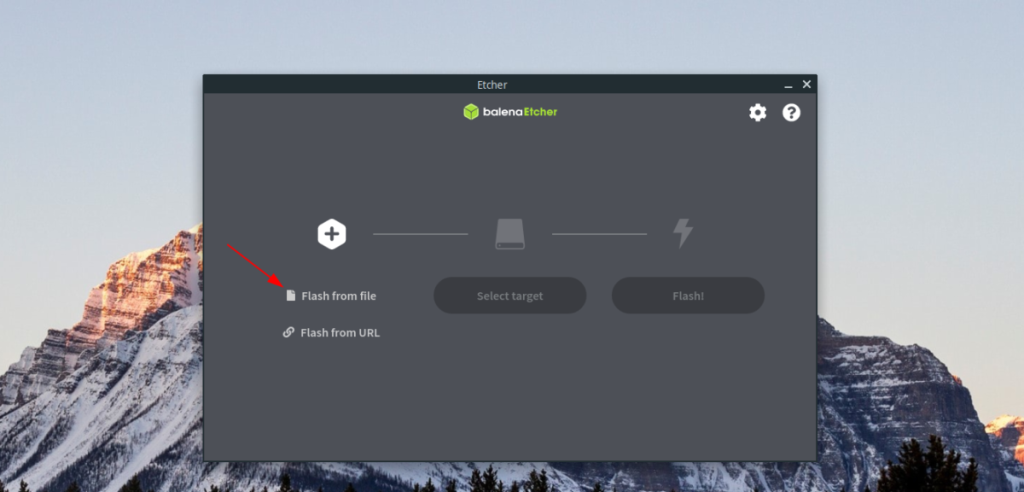
Puppy Linux trebuie să fie flash pe unitatea flash USB înainte de a putea fi utilizat. Există multe modalități de a flash un fișier ISO USB. Acest ghid se concentrează pe instrumentul de creare a cardului Etcher USB/SD, deoarece este ușor de utilizat și este multiplatform.
Pentru a începe procesul, trebuie să instalați Etcher pe computer. Pentru a instala Etcher, accesați Etcher.io și descărcați cea mai recentă versiune pentru computerul dvs. Apoi, extrageți-l din arhiva ZIP și faceți dublu clic pe fișierul AppImage pentru a-l deschide.
Odată ce Etcher este deschis, conectați unitatea flash USB. De acolo, căutați butonul „Flash din fișier” și faceți clic pe el cu mouse-ul. Apoi, localizați fișierul ISO Puppy Linux pe care l-ați descărcat și selectați-l pentru a-l adăuga la Etcher.
După ce ați adăugat fișierul ISO Puppy Linux la Etcher, găsiți butonul „Selectați ținta” și faceți clic pe el cu mouse-ul. Apoi, utilizați interfața de utilizare pentru a selecta unitatea flash USB.
Când ISO este încărcat și este selectată unitatea flash USB, faceți clic pe „Flash!” butonul pentru a porni procesul de flashing al fișierului ISO pe USB. Când procesul este finalizat, lăsați USB-ul conectat și opriți computerul.
Cum să rulezi Ubuntu de pe USB
Pentru a rula Ubuntu de pe USB, va trebui să alegeți un mod de pornire în versiunea Ubuntu a Puppy Linux. Pentru a face asta, conectați stick-ul USB cu Puppy Linux Ubuntu instalat pe el și porniți-l.
Odată ce computerul este pornit, accesați BIOS-ul. Va trebui să accesați BIOS-ul pentru a modifica ordinea de pornire, astfel încât să încarce stick-ul USB cu Puppy Linux Ubuntu instalat.
După ce v-ați configurat BIOS-ul pentru a porni de pe USB, salvați modificările și ieșiți din BIOS. Pe majoritatea sistemelor BIOS, modificările pot fi salvate apăsând F10 de pe tastatură.
Când computerul începe să pornească Puppy Linux Ubuntu de pe USB, veți vedea un ecran de pornire. Acest ecran de pornire este mare și are o mulțime de opțiuni din care să alegeți, inclusiv „Copiați fișierele SFS în RAM”, „Nu copiați fișierele SFS în RAM”, „Fără X” etc. Selectați opțiunea care funcționează cel mai bine pentru nevoile dvs. .
Notă: nu sunteți sigur despre ce opțiune să alegeți la pornire? Selectați „Copiați fișierele SFS în RAM” pentru cele mai bune rezultate.
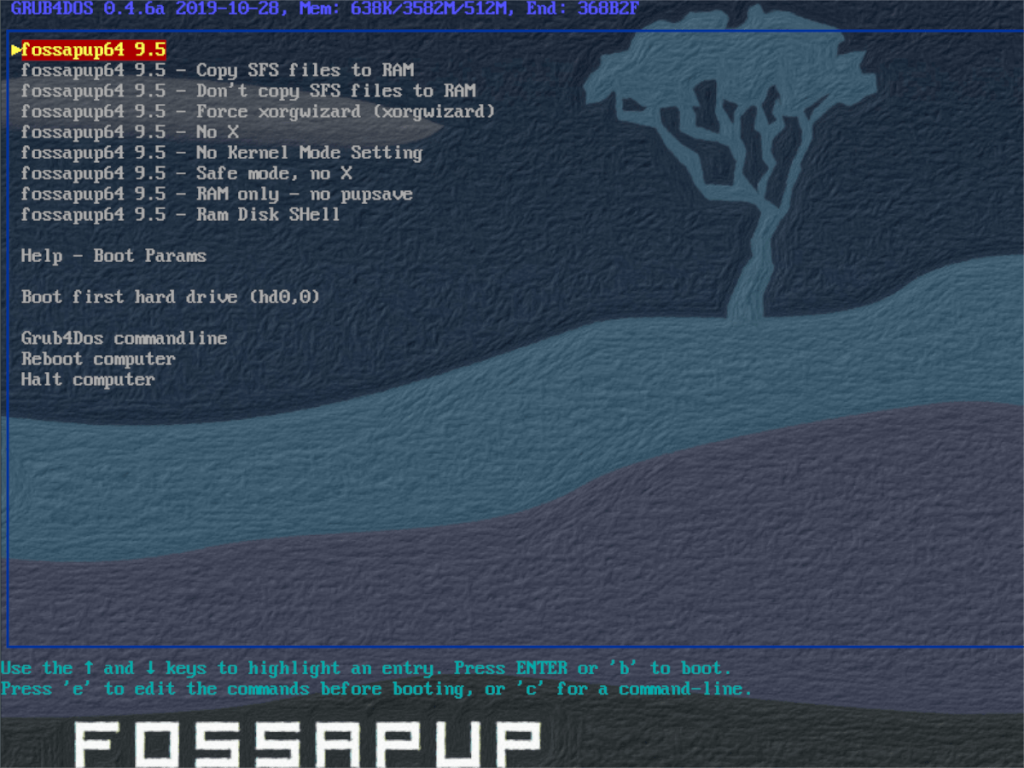
Cu opțiunea de pornire selectată, Puppy Linux Ubuntu va începe să încarce desktop-ul. De aici, veți vedea fereastra „Configurare rapidă”. Puteți configura țara, fusul orar, aspectul tastaturii, rezoluția ecranului și multe altele în această fereastră.

După ce parcurgeți „Configurarea rapidă”, veți fi liber să utilizați un desktop Ubuntu cu drepturi depline și ușor de pe stick-ul USB! Bucurați-vă!


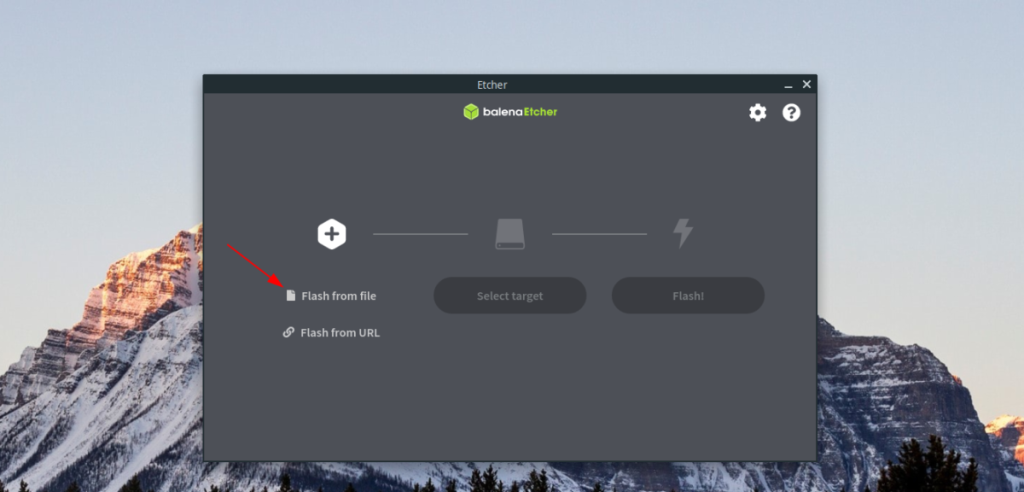
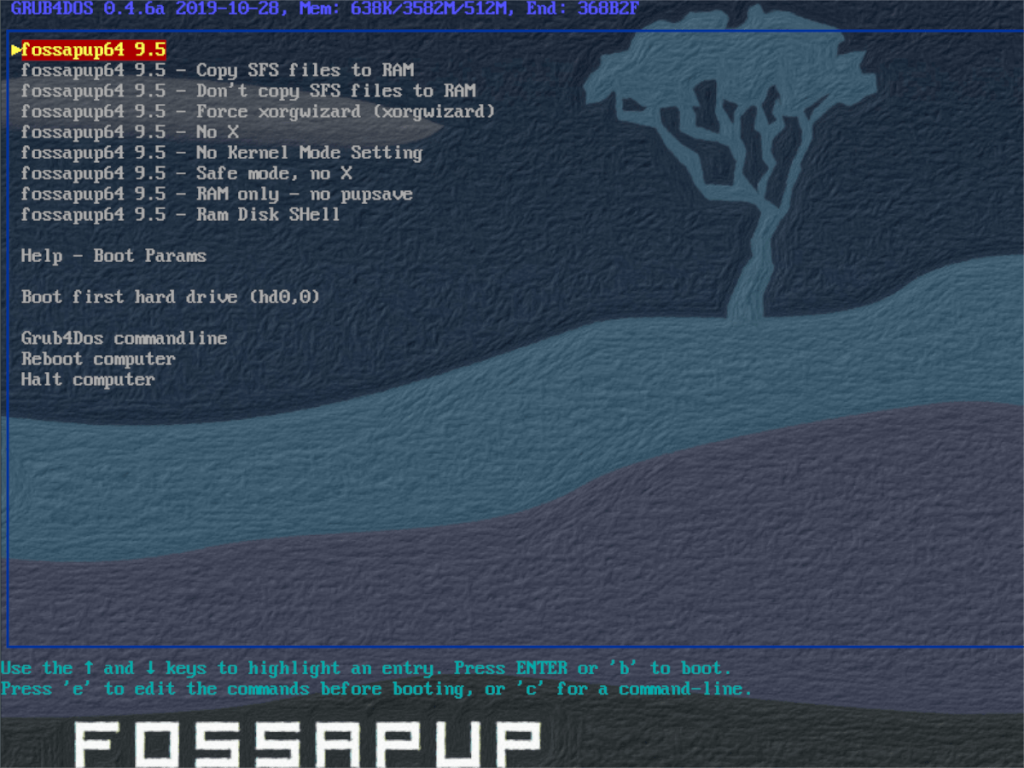



![Descarcă FlightGear Flight Simulator gratuit [Distrează-te] Descarcă FlightGear Flight Simulator gratuit [Distrează-te]](https://tips.webtech360.com/resources8/r252/image-7634-0829093738400.jpg)




